Comment ajouter des questions et réponses sur les produits dans WooCommerce
Publié: 2023-03-01Cherchez-vous à ajouter une section de questions et réponses sur les produits dans WooCommerce ?
L'ajout d'une section Q&A permet aux clients de poser des questions sur le produit avant de l'acheter et de voir les questions et réponses des autres clients. Cela permet de récupérer les ventes de paniers abandonnés, d'améliorer l'engagement des clients dans votre magasin et de réduire les demandes d'assistance.
Dans cet article, nous vous montrerons comment ajouter facilement des questions et réponses sur les produits dans WooCommerce.
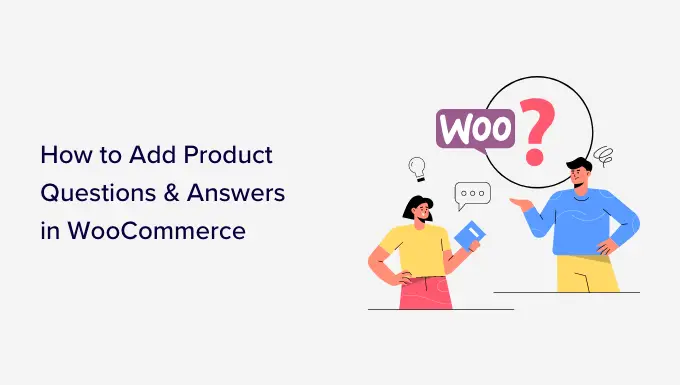
Pourquoi devriez-vous ajouter des questions et réponses sur les produits dans WooCommerce
Vous avez peut-être remarqué la section questions-réponses sur les produits sur les sites Web de commerce électronique populaires comme Amazon, Target, Best Buy, etc.
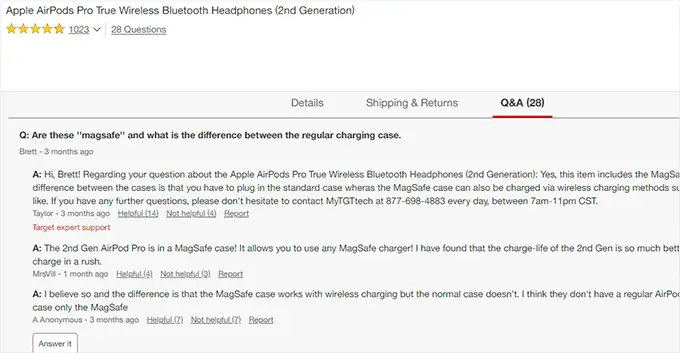
L'ajout d'une section de questions et réponses sur les produits permet aux clients de poser des questions sur un produit directement sur la page du produit.
Vous ou vos clients pouvez alors répondre à cette question et elle devient visible pour tous les autres nouveaux clients qui peuvent avoir la même question à l'esprit.
Sur une période de temps, votre page produit aura sa propre section de questions fréquemment posées, ce qui contribuera à augmenter les ventes et à réduire les taux de paniers abandonnés.
L'ajout d'une section de questions et réponses à votre boutique en ligne vous permet également de gérer le contenu généré par les utilisateurs, ce qui améliore votre classement de recherche de produits WooCommerce.
Cela étant dit, voyons comment vous pouvez facilement ajouter des questions et des réponses sur les produits à WooCommerce.
- Ajout d'une section de questions-réponses sur le produit à l'aide d'un plugin Premium
- Ajout d'une section de questions-réponses sur le produit à l'aide d'un plugin gratuit
1. Ajout d'une section de questions-réponses sur le produit à l'aide d'un plugin Premium
Pour cette méthode, nous utiliserons le plugin YITH WooCommerce Questions and Answers.
Il s'agit d'un plugin premium et est livré avec plus de fonctionnalités pour ajouter facilement une section Q&A attrayante avec une meilleure expérience utilisateur.
Tout d'abord, vous devez installer et activer le plugin YITH WooCommerce Questions and Answers. Pour plus d'instructions, veuillez consulter notre guide étape par étape sur la façon d'installer un plugin WordPress.
Lors de l'activation, accédez à la page YITH » Activation de la licence et entrez votre clé de licence. Vous pouvez trouver ces informations sous votre compte sur le site Web du plugin.
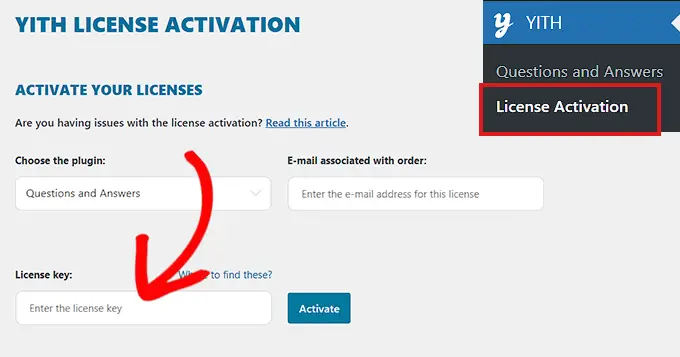
N'oubliez pas de cliquer sur le bouton Activer après avoir entré votre clé de licence.
Ensuite, vous devez vous rendre sur la page YITH »Questions et réponses pour configurer les paramètres du plugin.
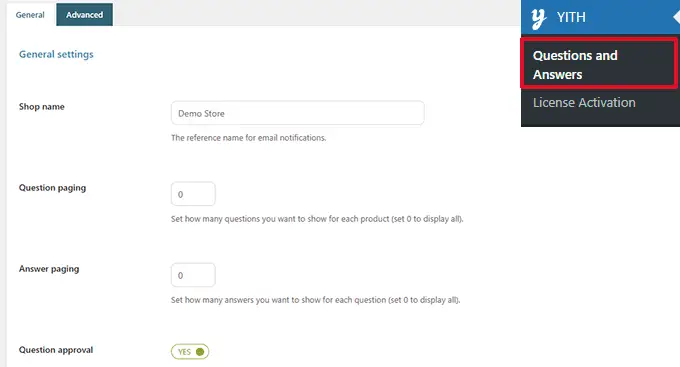
À partir de là, vous devez faire défiler jusqu'à l'option "Approbation de la question" et basculer simplement le commutateur sur "Oui".
Une fois que vous avez fait cela, les questions sur les pages de produits devront être approuvées par un administrateur avant d'être affichées sur votre boutique WooCommerce.
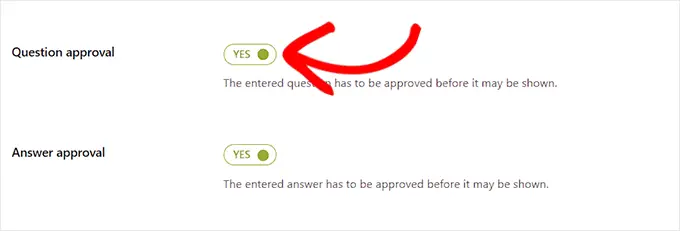
Ensuite, vous devez faire défiler jusqu'à l'option "Afficher sur les onglets du produit".
Ici, vous devez basculer le commutateur sur "Oui" pour que le plugin ajoute automatiquement une section "Questions et réponses" aux pages de produits.
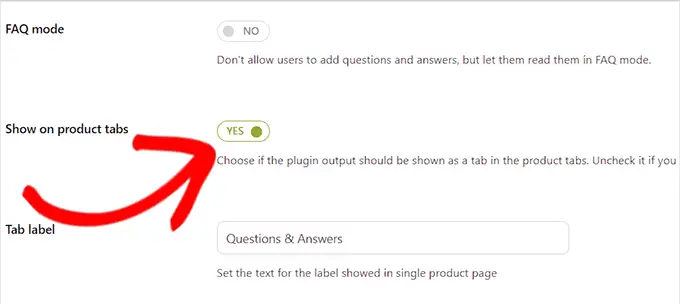
Après cela, n'oubliez pas de cliquer sur le bouton "Enregistrer les options" pour enregistrer vos modifications.
Maintenant, vous devez passer à l'onglet "Paramètres avancés".
À partir de là, basculez simplement le commutateur "Vote Question" sur "Oui" si vous souhaitez autoriser les utilisateurs à voter sur les questions relatives aux produits.
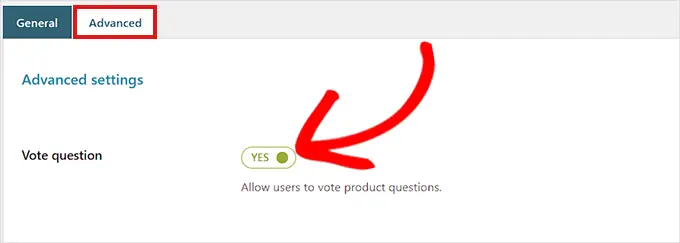
Ensuite, vous pouvez choisir si vous souhaitez recevoir une notification par e-mail une fois qu'une question est soumise sur votre site Web.
Sélectionnez simplement l'option "Notification dans l'e-mail HTML" dans le menu déroulant à côté du champ "Notification de nouvelle question".
Conseil : Pour garantir la délivrabilité des e-mails, vous devez utiliser un serveur SMTP. Consultez notre guide sur la façon de résoudre le problème de WooCommerce qui n'envoie pas d'e-mails.
De même, vous pouvez également choisir l'option « Notification dans l'e-mail HTML » dans le champ « Notification de nouvelle réponse » si vous souhaitez recevoir un e-mail une fois qu'une question a obtenu une réponse sur votre site.
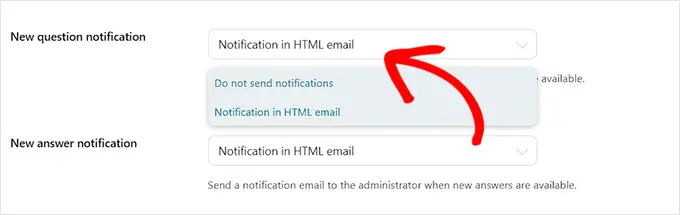
Votre utilisateur peut également recevoir une notification une fois qu'il a répondu à la question qu'il a soumise.
Pour activer cela, vous devez basculer le commutateur à côté de l'option "Notification utilisateur" sur "Oui".
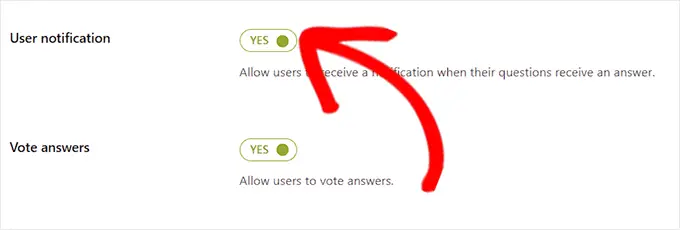
Après cela, vous pouvez revoir d'autres paramètres. Les options par défaut fonctionneraient pour la plupart des sites Web, mais vous pouvez les modifier si nécessaire.
Enfin, n'oubliez pas de cliquer sur le bouton "Enregistrer les options" pour enregistrer vos modifications.
Vous pouvez maintenant visiter votre site Web pour voir la section Questions et réponses apparaître sur vos pages de produits.
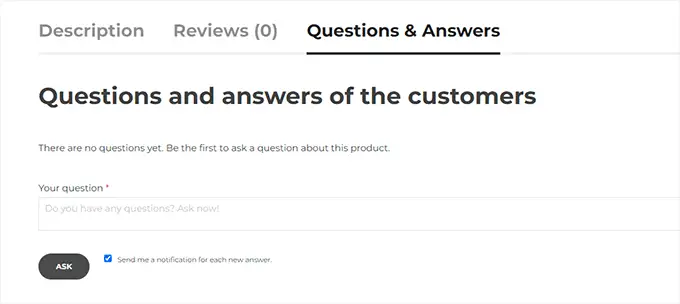
À partir de là, vos clients peuvent soumettre leurs questions.
Modération des questions et ajout de réponses

Vous recevrez une notification par e-mail pour les nouvelles questions soumises par les utilisateurs. Vous pouvez également les consulter en visitant la page Questions et réponses » Toutes les discussions .
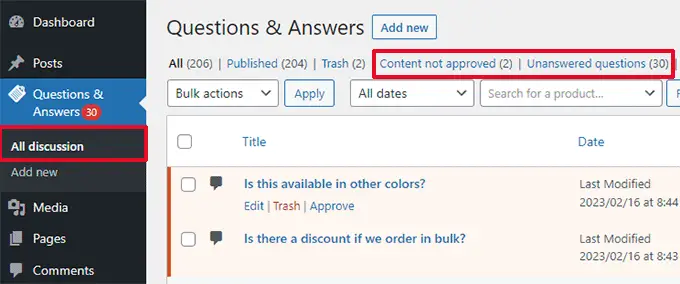
Vous pouvez trier les entrées ici par 'Contenu non approuvé' ou 'Questions sans réponse'.
Vous pouvez également passer votre souris sur une question et cliquer sur "Approuver" pour la mettre en ligne.
Pour ajouter une réponse à une question, vous pouvez simplement cliquer sur le lien "Modifier" sous cette question. Sur l'écran d'édition, faites défiler jusqu'à la section "Votre réponse" pour répondre à la question.
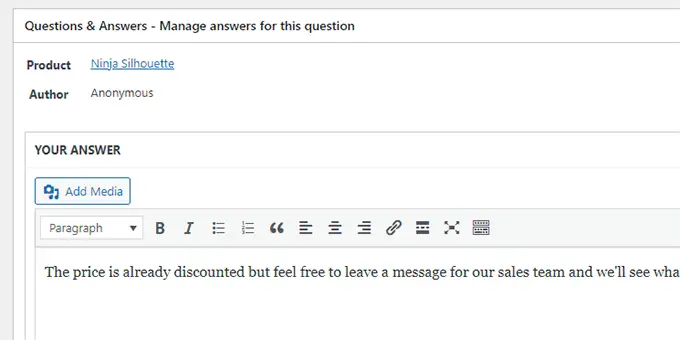
Répétez le processus si vous avez d'autres questions sans réponse.
Voici à quoi ressemblait la section des questions et réponses sur les produits dans notre boutique de démonstration.

2. Ajout d'une section de questions-réponses sur le produit à l'aide d'un plugin gratuit
Si vous souhaitez utiliser un plugin gratuit pour ajouter une section de questions-réponses sur les produits à votre boutique WooCommerce, cette méthode est faite pour vous.
Tout d'abord, vous devez installer et activer le plug-in Product Questions & Answers for WooCommerce. Pour plus d'instructions, consultez notre guide sur l'installation d'un plugin WordPress.
Lors de l'activation, cliquez sur le menu Product Q&A dans la barre latérale d'administration WordPress qui vous dirigera vers la page "Product Q&A Settings".
À partir de là, cochez simplement l'option "Charger plus" si vous souhaitez ajouter un bouton "Charger plus" à la section Q&A de votre produit.
L'ajout de ce bouton permettra aux clients de charger des questions plus anciennes et réduira le temps de chargement de la page si un produit reçoit une tonne de questions.
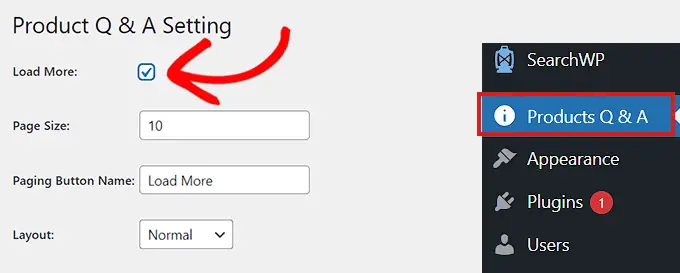
Ensuite, vous devez choisir une taille de page.
Cela signifie que vous devez sélectionner un nombre de questions par défaut qui s'affichent dans votre section Q&R.
Toutes les autres questions seront masquées. Les utilisateurs pourront accéder à ces questions après avoir cliqué sur le bouton "Charger plus".
Vous pouvez également modifier le texte utilisé pour le bouton "Charger plus" en ce que vous voulez. Par exemple, vous pouvez l'appeler "Charger plus de questions".
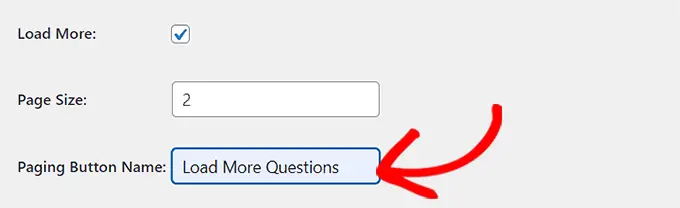
Ensuite, vous devez choisir une mise en page pour la section Q&R de votre produit dans le menu déroulant à côté de l'option "Mise en page".
Vous pouvez choisir l'option « Normal » si vous souhaitez afficher la section Q&A dans les paragraphes.
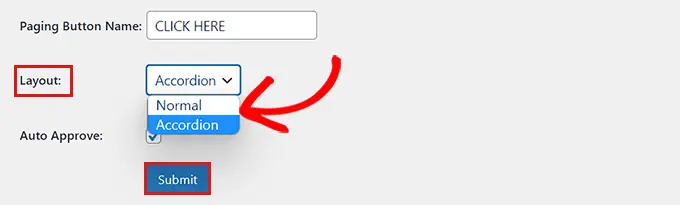
D'autre part, vous pouvez également afficher vos questions sous forme de menu accordéon. Cela signifie que les utilisateurs devront cliquer sur une question pour afficher la réponse.
Une fois terminé, n'oubliez pas de cliquer sur le bouton Soumettre en bas pour enregistrer vos paramètres.
Gestion des questions et réponses sur les produits
Après la configuration du plugin, visitez simplement n'importe quelle page de produit sur votre boutique. Vous remarquerez qu'un nouvel onglet Q&A y a été ajouté.
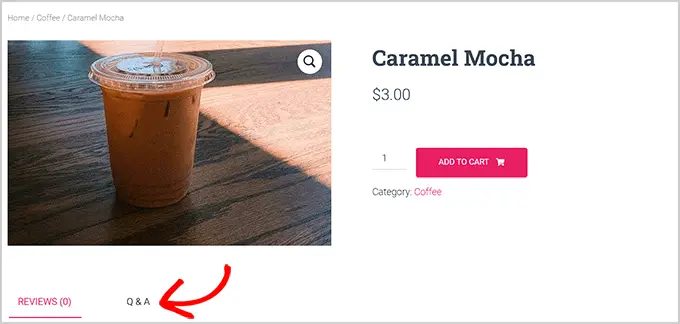
En cliquant dessus, la section « Q&A » s'affiche, où les clients peuvent soumettre leurs questions.
Vous recevrez une notification par e-mail lorsqu'un utilisateur soumet une question.
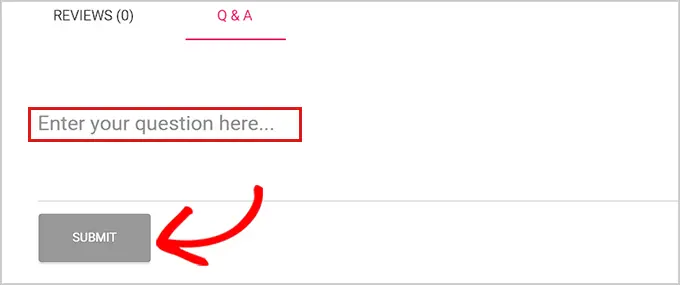
Maintenant, pour répondre aux questions des clients, vous devez vous rendre sur la page Produits »Tous les produits du tableau de bord d'administration WordPress.
À partir de là, cliquez simplement sur le bouton "Modifier" sous un produit pour ouvrir sa page "Modifier le produit".
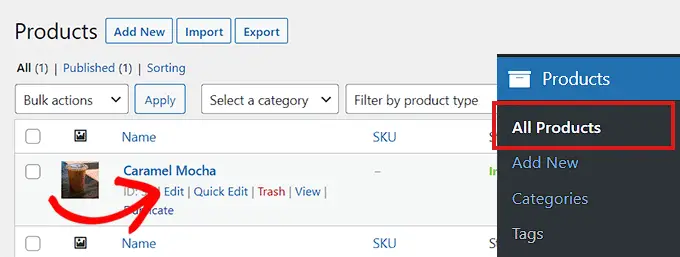
Ensuite, vous devez faire défiler jusqu'à la section "Données sur le produit" et cliquer sur l'onglet "Q&R" dans la colonne de gauche.
Ici, toutes les questions soumises sur la page de ce produit spécifique seront affichées.
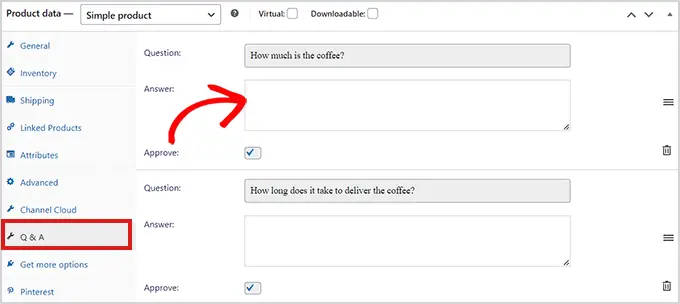
Maintenant, vous devez simplement taper la réponse à une requête client dans le champ "Réponse".
Si vous souhaitez supprimer une question parce qu'elle est inappropriée ou sans rapport avec votre produit, vous pouvez également le faire en cliquant sur l'icône Supprimer dans le coin droit de chaque question.
Vous pouvez également décocher l'option "Approuver" si vous ne souhaitez pas afficher la question sur la page du produit.
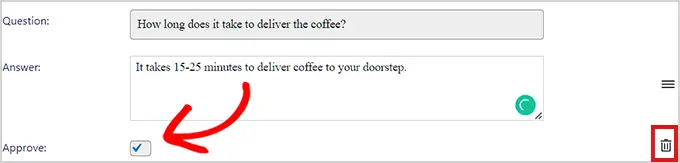
Après avoir répondu aux questions sur le produit, allez en haut de la page et cliquez sur le bouton "Mettre à jour" pour enregistrer vos modifications.
Maintenant, vous pouvez visiter la page du produit pour voir la section Questions et réponses en action.
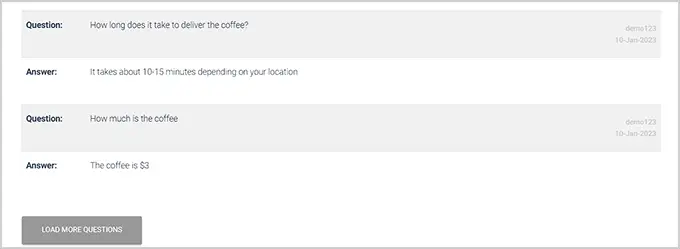
Nous espérons que cet article vous a aidé à apprendre comment ajouter des questions et réponses sur les produits dans WooCommerce. Vous pouvez également consulter nos meilleurs choix pour les meilleurs plugins WooCommerce pour développer votre boutique, et notre guide du débutant sur la façon d'ajouter une notification push Web pour augmenter les ventes.
Si vous avez aimé cet article, veuillez vous abonner à notre chaîne YouTube pour les didacticiels vidéo WordPress. Vous pouvez également nous retrouver sur Twitter et Facebook.
